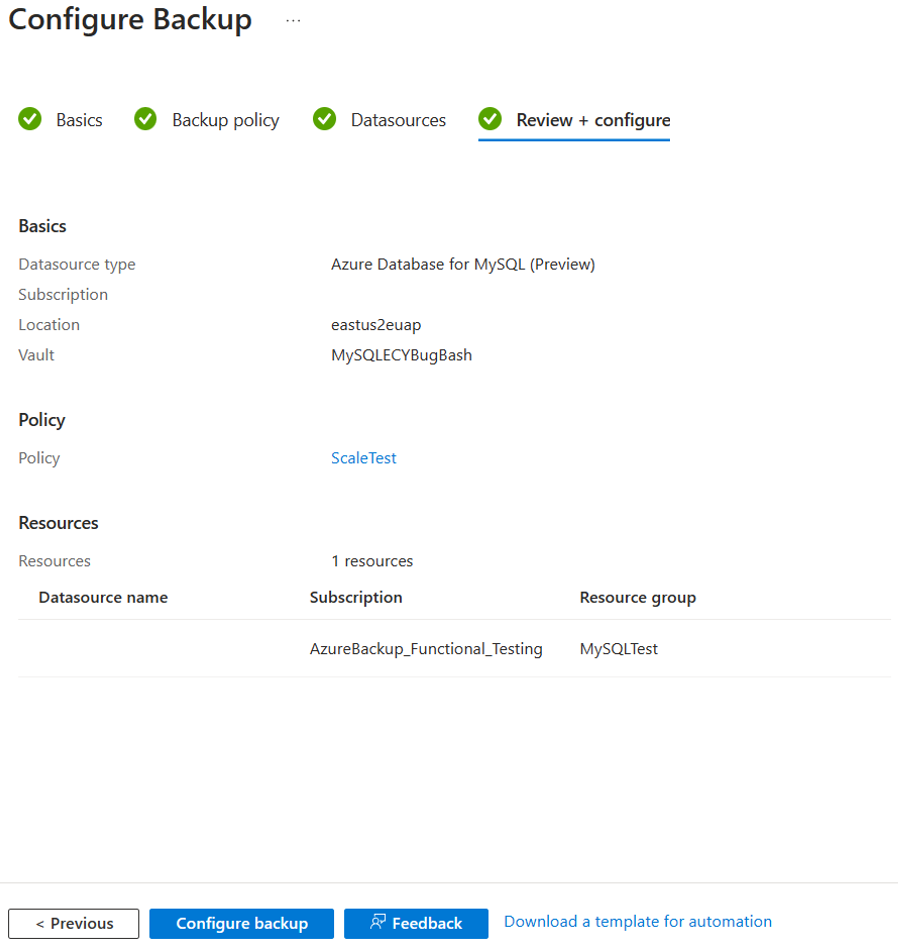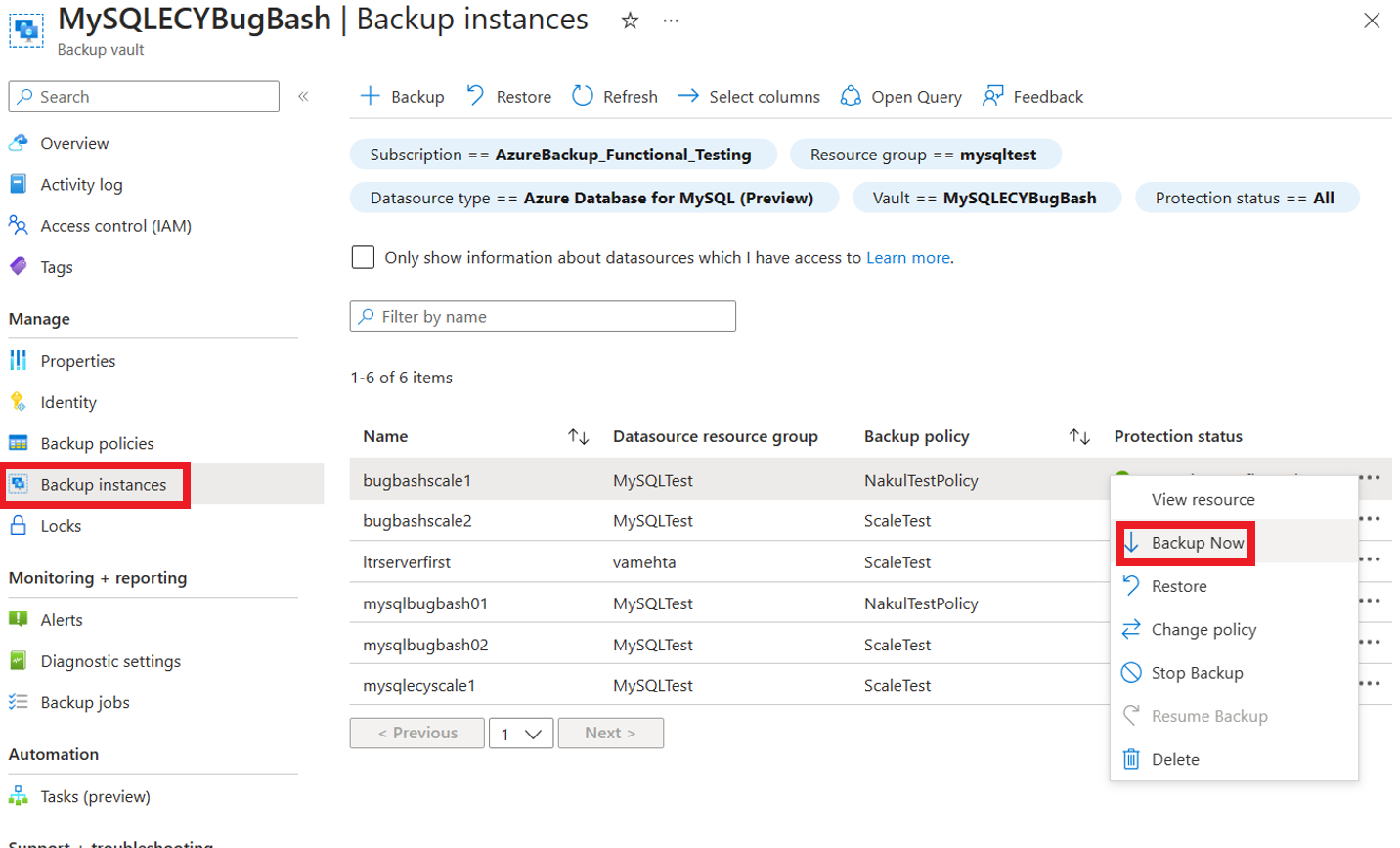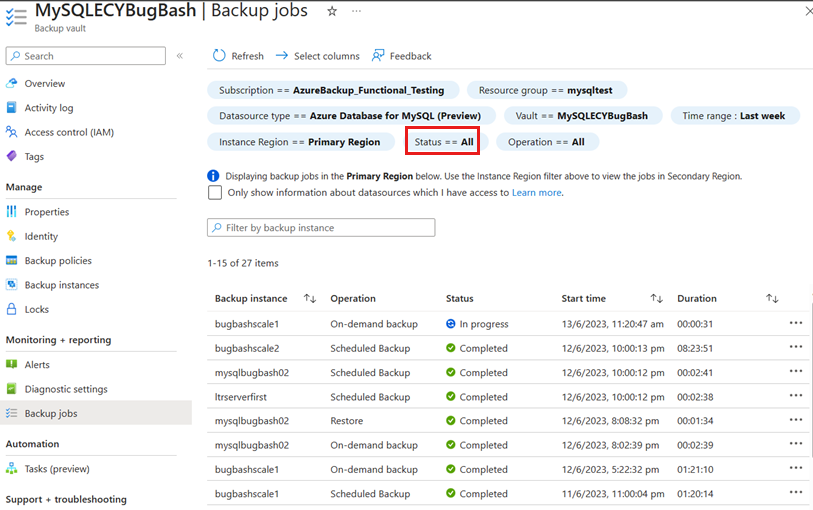Azure Backup을 사용하여 Azure Database for MySQL - 유연한 서버 백업(미리 보기)
이 문서에서는 Azure Backup을 사용하여 Azure Database for MySQL - 유연한 서버를 백업하는 방법을 설명합니다.
Important
- 현재 이 기능은 매주 백업 옵션만 지원합니다. 그러나 여러 요일에 백업을 예약할 수 있습니다.
- 보존 기간은 Backup 데이터 저장소에서 7일 에서 10년까지입니다.
- 각 보존 규칙에는 백업에 대한 특정 백업, 데이터 저장소 및 보존 기간에 대한 입력이 필요합니다.
- 보존 규칙은 미리 결정된 우선 순위 순서로 평가됩니다. 연간 규칙의 우선 순위가 가장 높고 그 다음이 월별, 주간 규칙입니다. 다른 규칙이 한정되지 않은 경우 기본 보존 설정이 적용됩니다. 예를 들어 동일한 복구 지점은 매주 수행된 첫 번째 성공한 백업뿐만 아니라 매월 수행된 첫 번째 성공한 백업일 수 있습니다. 그러나 월별 규칙 우선 순위가 주간 규칙의 우선 순위 보다 높기 때문에 매월 수행된 첫 번째 성공한 백업에 해당하는 보존은 적용됩니다.
- 기본적으로 보존 규칙이 설정 되지 않은 경우 보존 규칙은 3개월 로 설정됩니다.
지원되는 시나리오에 대해 자세히 알아보세요. 고려 사항 및 제한 사항.
Azure MySQL - 유연한 서버 데이터베이스 백업에 대한 백업 정책 만들기
백업 정책을 만들려면 다음 단계를 수행합니다.
Backup 자격> 증명 모음+백업으로 이동하여 백업 구성 페이지를 엽니다.
새 백업 정책을 만들려면 백업 정책에서 새로 만들기를 선택합니다.
백업 정책 만들기 페이지에서 새 정책의 이름을 입력한 다음, Azure Database for MySQL(미리 보기)을 데이터 원본 유형으로 선택합니다.
일정 + 보존 탭에서 백업 일정을 정의합니다.
보존 설정을 정의합니다.
하나 이상의 보존 규칙을 추가할 수 있습니다. 보존 규칙을 더 추가하려면 추가를 선택합니다.
백업 정책에 따라 만료되면 백업 데이터 저장소에서 보관 데이터 저장소로 백업을 이동할 수 있습니다.
만료 시 백업을 보관하려면 만료 시를 선택합니다.
참고 항목
- 보존 기간은 Backup 데이터 저장소에서 7일 에서 10년까지입니다.
- 미리 결정된 우선 순위 순서에 따라 연간 규칙이 선택된 보존의 우선 순위가 가장 높고, 그 다음으로 매월 및 주간 규칙이 뒤따릅니다. 기본적으로 보존 규칙이 설정 되지 않은 경우 보존 규칙은 3개월 로 설정됩니다.
검토 + 만들기를 선택합니다.
Azure Database for MySQL - 유연한 서버에서 백업 구성
MySQL - 유연한 서버에 대한 전체 Azure 데이터베이스에 대한 백업을 구성할 수 있습니다.
백업을 구성하려면 다음 단계를 수행합니다.
Azure Portal에서 Backup 자격 증명> 모음+백업으로 이동합니다.
또는 Backup 센터>+백업으로 이동합니다.
만든 백업 정책을 선택하여 백업 일정 및 보존 기간을 정의합니다.
백업할 Azure Database for MySQL - 유연한 서버를 선택합니다.
자격 증명 모음과 동일한 지역에 있는 경우 구독 간에 Azure Database for MySQL - 유연한 서버를 선택할 수 있습니다.
추가를 선택하고 백업하려는 Azure Database for MySQL - 유연한 서버를 선택합니다.
선택 후 백업 준비 검사 유효성을 검사하여 구성이 올바른지 확인합니다.
액세스 문제를 해결하려면 누락된 역할 할당을 선택합니다.
구성 세부 정보를 검토한 다음 백업 구성을 선택합니다.
진행률을 추적하려면 Backup 인스턴스로 이동합니다.
주문형 백업 실행
주문형 백업(정책에서 지정한 예약에 없음)을 트리거하려면 다음 단계를 따릅니다.
Backup 자격 증명 모음>백업 인스턴스로 이동한 다음 백업을 수행할 백업 인스턴스를 선택합니다.
지금 백업을 선택합니다.
MySQL 데이터베이스 인스턴스 페이지의 목록에서 보존 규칙을 선택합니다.
지금 백업을 선택합니다.
백업 작업 모니터링
Azure Backup은 예약된 백업에 대한 작업을 만들거나 추적을 위해 주문형 백업 작업을 트리거하는 경우 백업 작업 상태 보려면 Backup 작업으로 이동합니다.
지난 7일 동안의 작업 및 상태 백업 작업 대시보드를 보여 줍니다. 시간 범위 및 기타 필터를 선택하여 선택 범위를 좁힐 수 있습니다.
모든 백업 작업의 상태 보려면 모두 상태를 선택합니다. 백업 인스턴스의 진행 중인 작업과 이전 작업이 표시됩니다.